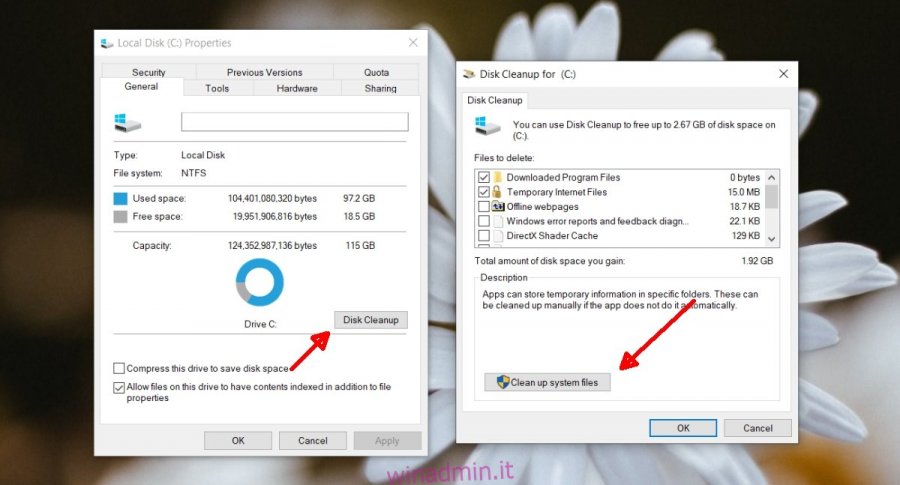Windows 10 non è un sistema operativo di grandi dimensioni. Ha bisogno di 20 GB di spazio una volta installato. Tutto il resto dello spazio su disco viene occupato da altre app che installi e questo è normale.
La maggior parte dello spazio di archiviazione su disco è occupata dai file di installazione di un’app, ma molte app e l’attività dell’utente tende a creare file spazzatura che devono essere rimossi o il disco si riempirà. La cartella Download e il Cestino sono due esempi di contenitori di file che devono essere eliminati.
Sommario:
Strumento di pulizia del disco su Windows 10
La pulizia del Cestino e della cartella Download è facile, ma non tutti i file spazzatura sono così facili da accedere, identificare ed eliminare. Ecco perché c’è un semplice strumento su Windows 10 in grado di pulire i file spazzatura chiamato Pulizia disco.
Puoi e dovresti eseguire la pulizia del disco regolarmente e soprattutto dopo aver aggiornato Windows 10 a una nuova versione.
Apri Esplora file e vai su Questo PC.
Fare clic con il pulsante destro del mouse sull’unità C (o sull’unità Windows) e selezionare Proprietà.
Nella scheda Generale fare clic su Pulizia disco.
Nella finestra che si apre, fai clic su “Pulisci file di sistema”.
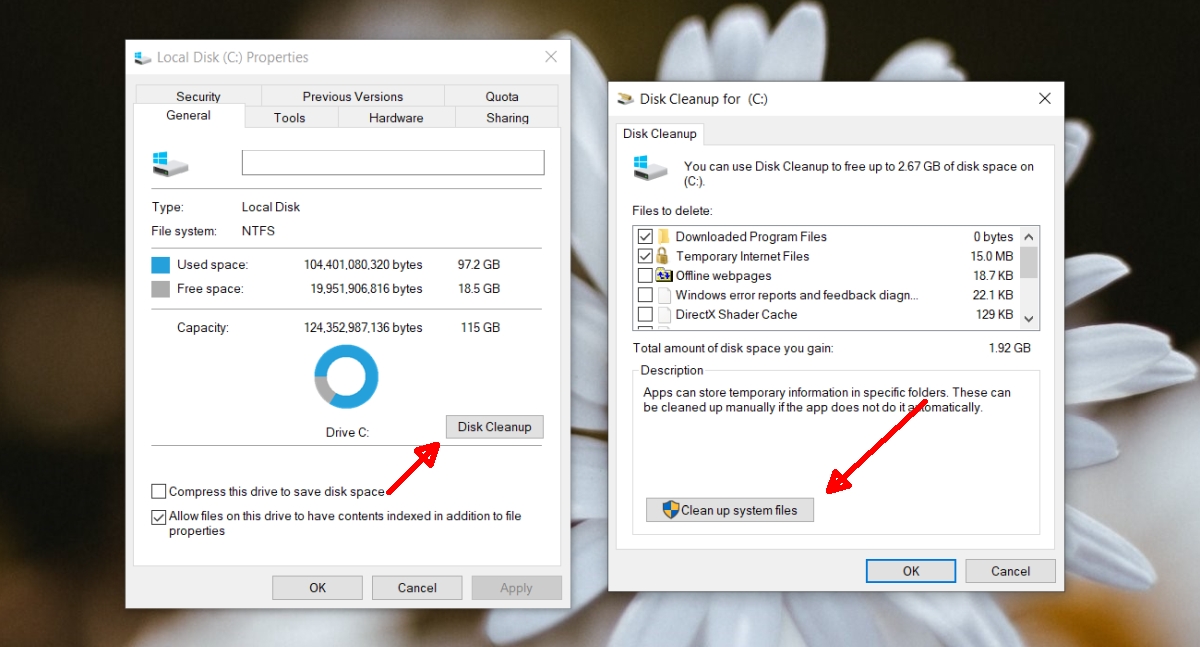
Seleziona gli elementi che desideri eliminare.
Fare clic su OK.
Conferma di voler eliminare i file e inizierà la pulizia del disco.
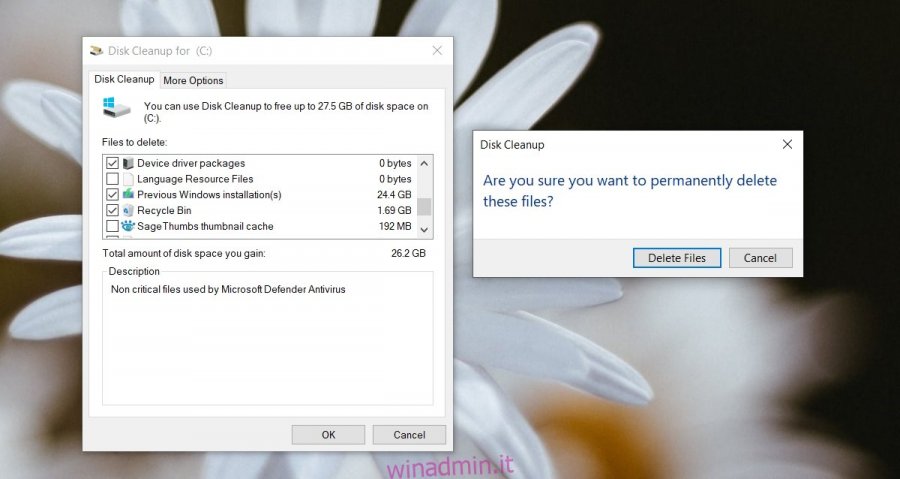
Nota: i file una volta eliminati non possono essere ripristinati. Puoi eseguire la pulizia del disco per tutte le unità del tuo sistema, ma l’unità di Windows è quella in cui potrai liberare più spazio.
Altre utilità di pulizia del disco
Puoi anche ripulire i file spazzatura o i file che non ti servono più dall’app Impostazioni in cui Windows 10 ha un altro strumento di pulizia del disco chiamato Storage sense.
Apri l’app Impostazioni (scorciatoia da tastiera Win + I).
Vai a Sistema> Archiviazione.
Fare clic su “Configura rilevamento archiviazione o eseguilo ora”.
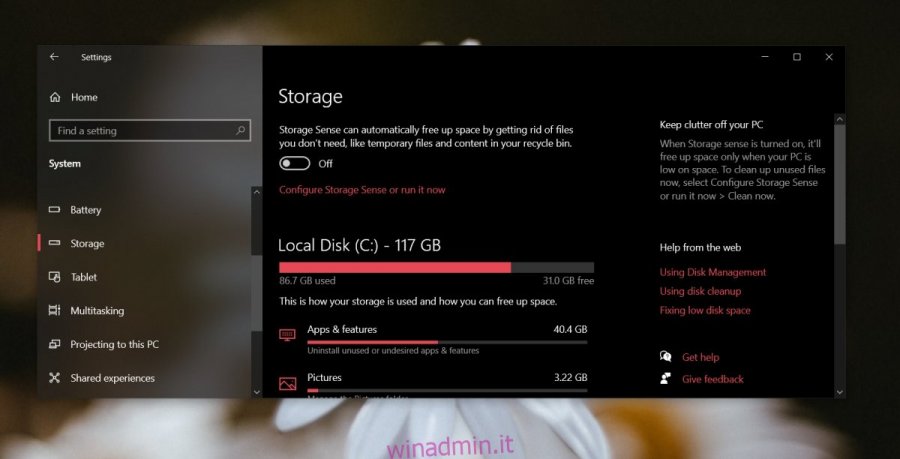
Seleziona da dove desideri eliminare i file e quanti anni devono essere rimossi.
Fare clic su Pulisci ora in Libera spazio adesso.
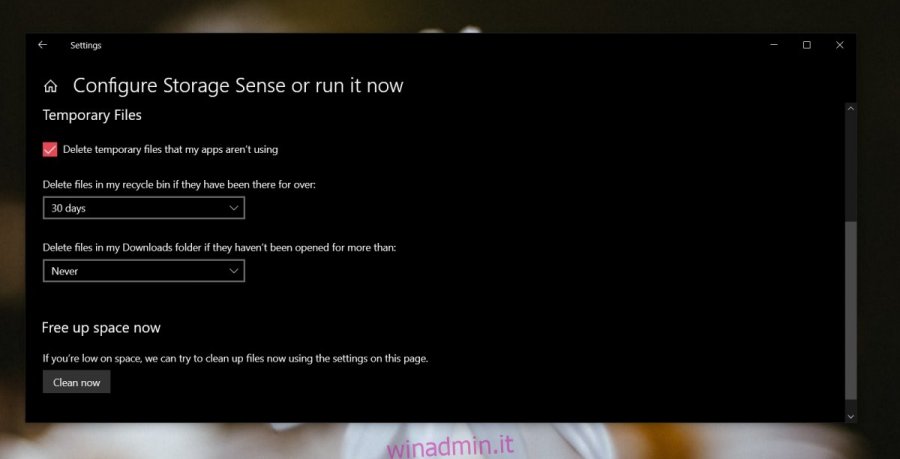
Conclusione
L’esecuzione dello strumento di pulizia del senso di archiviazione dopo aver eseguito lo strumento di pulizia del disco non ha alcun vantaggio. C’è una sovrapposizione tra i file che questi due strumenti puliscono, tuttavia, Pulizia disco pulisce più posizioni e tipi di file.
Sono disponibili anche strumenti di terze parti per la gestione dello spazio di archiviazione su un disco. Puoi utilizzare questi strumenti se offrono una migliore gestione dello spazio su disco, ma fai attenzione ai file che scegli di rimuovere e ricorda che è altamente improbabile che la maggior parte dei file rimossi da uno strumento di pulizia del disco di terze parti venga ripristinata.
La pulizia del disco non danneggia l’installazione di Windows e non disinstalla le app.